Realizarea unei persoane în Photoshop este esențială pentru calitatea unui portret creativ Charakterporträts. Un Hintergrund curat este cheia pentru a atrage întreaga atenție a privitorului asupra persoanei. În acest ghid, vei învăța cum să erstellen rapid și ușor un nou fundal discret pentru a-ți îmbunătăți portretul. Vom folosi instrumentul de selecție rapidă și tehnicile de mască pentru a evidenția detaliile și a ne asigura că imaginea ta arată profesionist.
Concluzii importante
- Utilizarea unui fundal alb poate ajuta la realizarea selecției.
- Cu instrumentul de selecție rapidă, poți selecta zone precise și eficiente.
- Combinarea măștilor cu capacitatea de a evidenția și rafina detalii este esențială pentru un rezultat reușit.
- Folosește zone de culoare pentru a te asigura că finețurile, cum ar fi șuvițele de păr, sunt clar vizibile.
Ghid pas cu pas
Începe prin a deschide imaginea ta în Photoshop și a adăuga un fundal alb. Aceasta te va ajuta să vezi mai bine contururile persoanei și să o realizezi în mod optim.
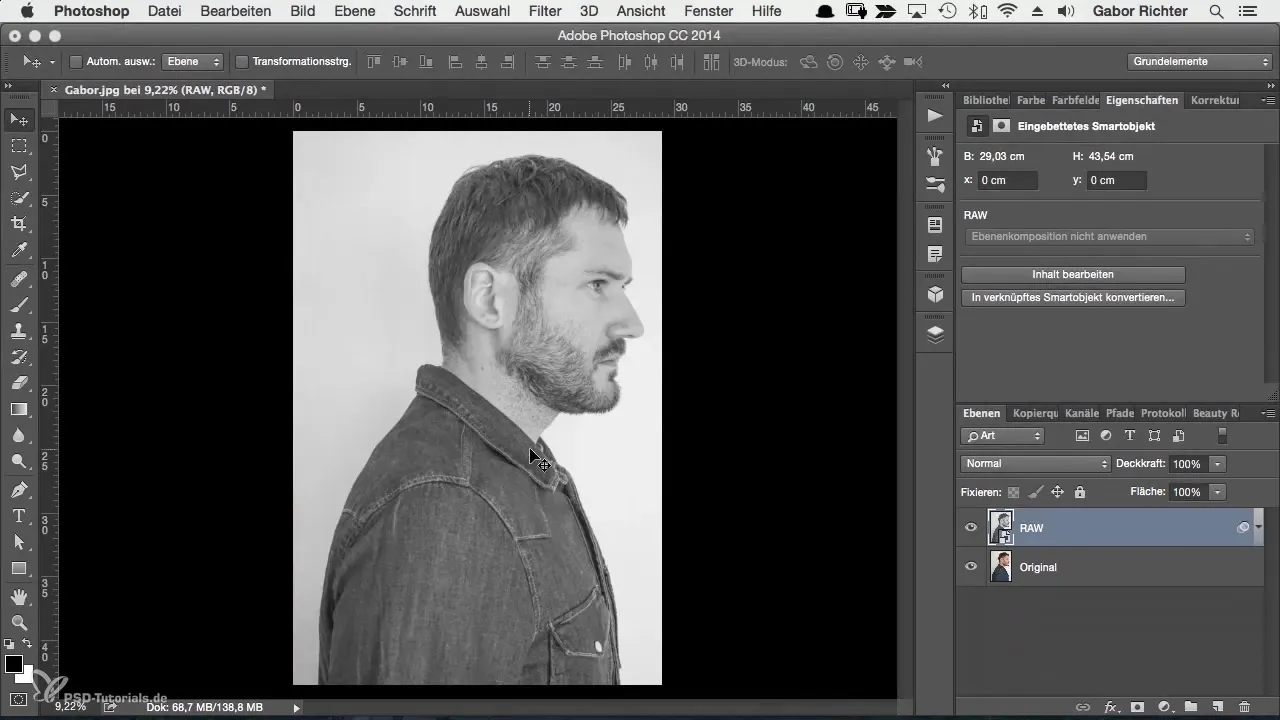
Contururile subiectului tău sunt acum vizibile. Un contrast puternic cu fundalul face mai ușoară selectarea. Uite, următorul pas este să realizezi persoana din imagine.
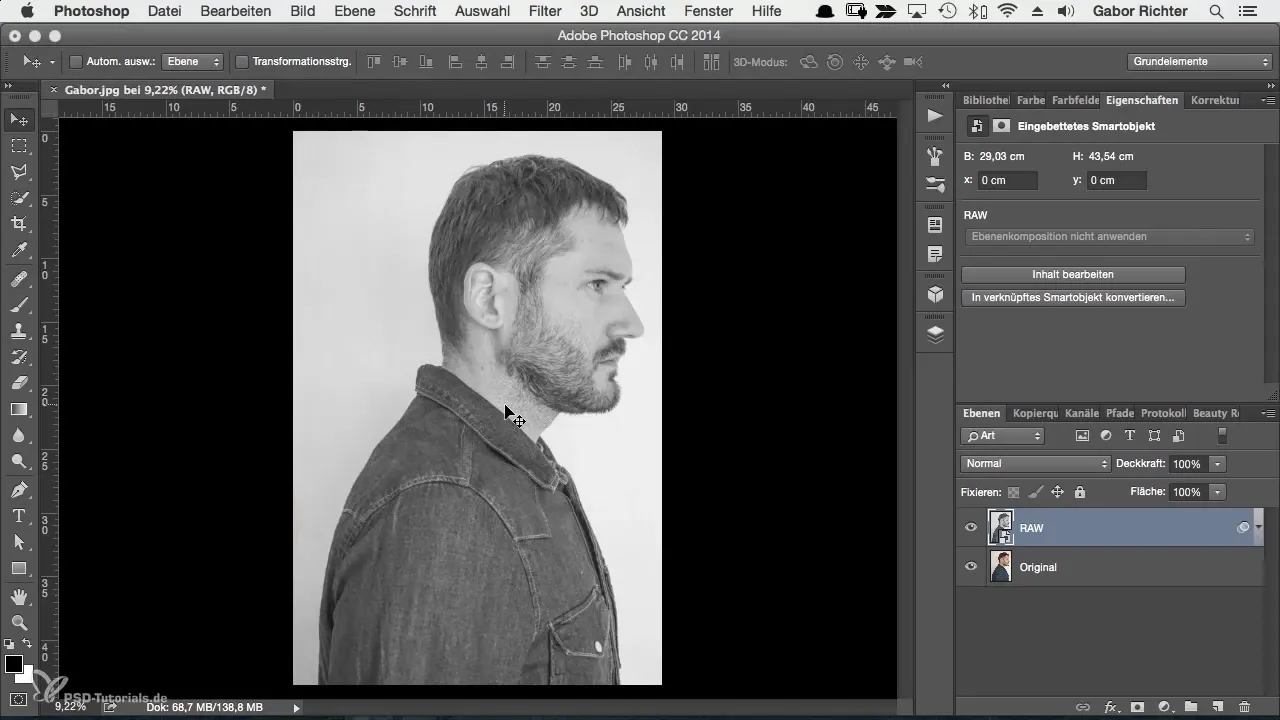
Folosește instrumentul de selecție rapidă pentru a parcurge contururile într-un mod grosier. Dacă ai un fundal clar, foarte contrastant, instrumentul te va ajuta să lucrezi mai precis.
Asigură-te că selectezi secțiuni mici, în loc să editezi întreaga imagine într-o singură trecere. Aceasta reduce riscul de erori și îți permite o selecție mai detaliată. Dacă faci o greșeală, poți ușor să lucrezi în zonele selectate cu tasta Alt pentru a elimina părți nedorite.
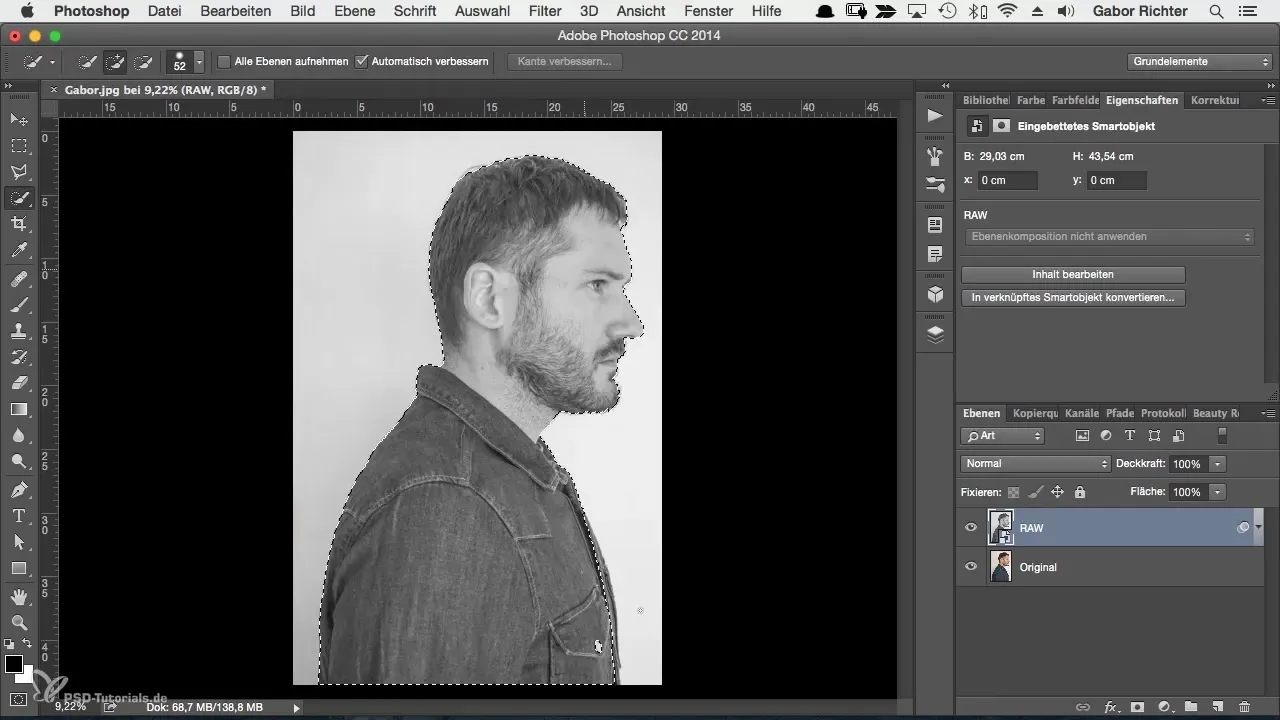
Este important să menții contururile curate. La realizarea selecției, asigură-te că zonele din jurul părului sunt lucrate cu o precizie mai mare. Un contur neglijent ar putea diminua întreaga impresie a imaginii tale.
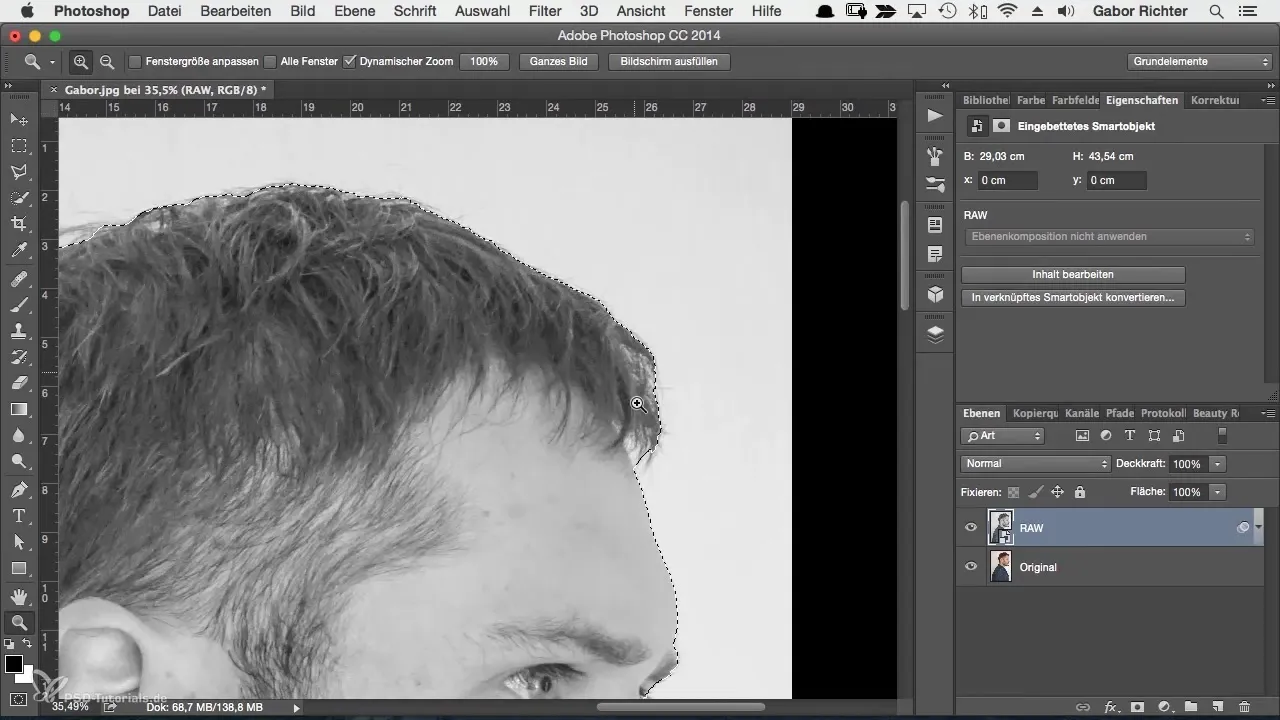
Odată ce selecția îți place, dă clic pe simbolul măștii. Acum selecția este aplicată ca mască, și poți dezactiva imaginea originală pentru a vedea cât de bine ai lucrat.
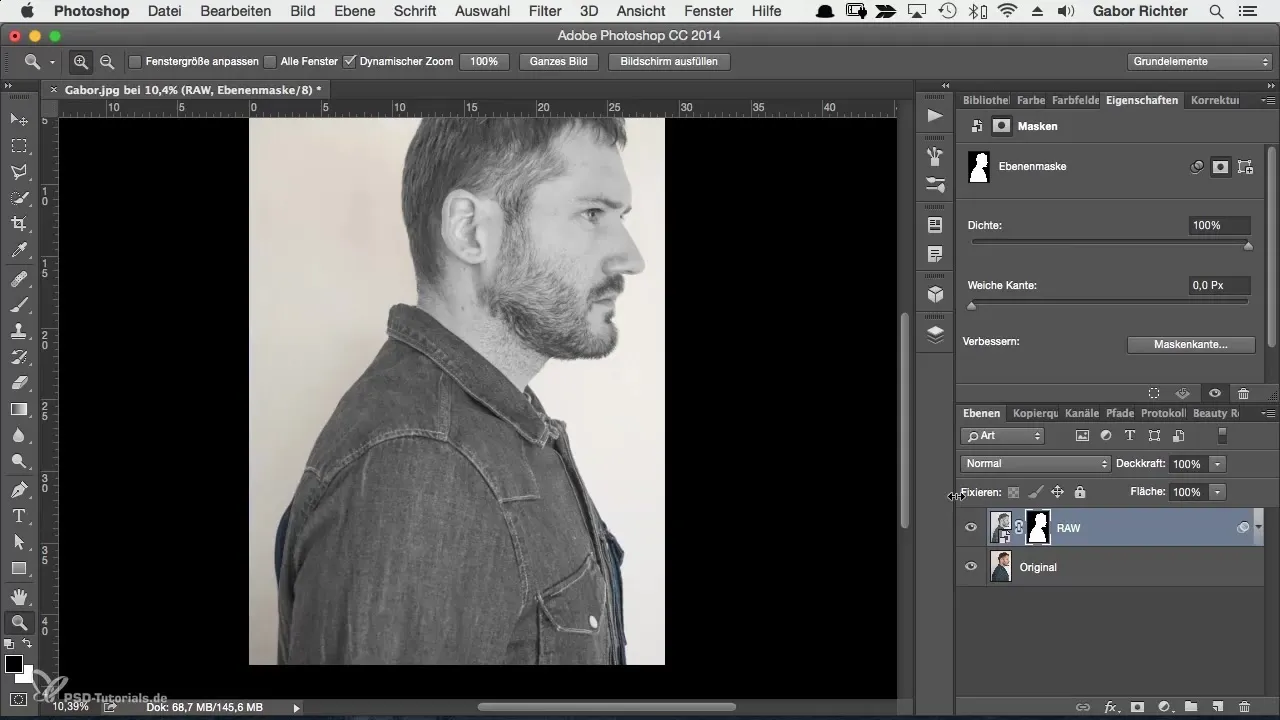
Când ești gata să lucrezi la păr și la detalii fine, dă clic dreapta pe mască și alege "Îmbunătățește masca". Aici poți ajusta instrumentul pentru a restabili părul și perii de barbă.
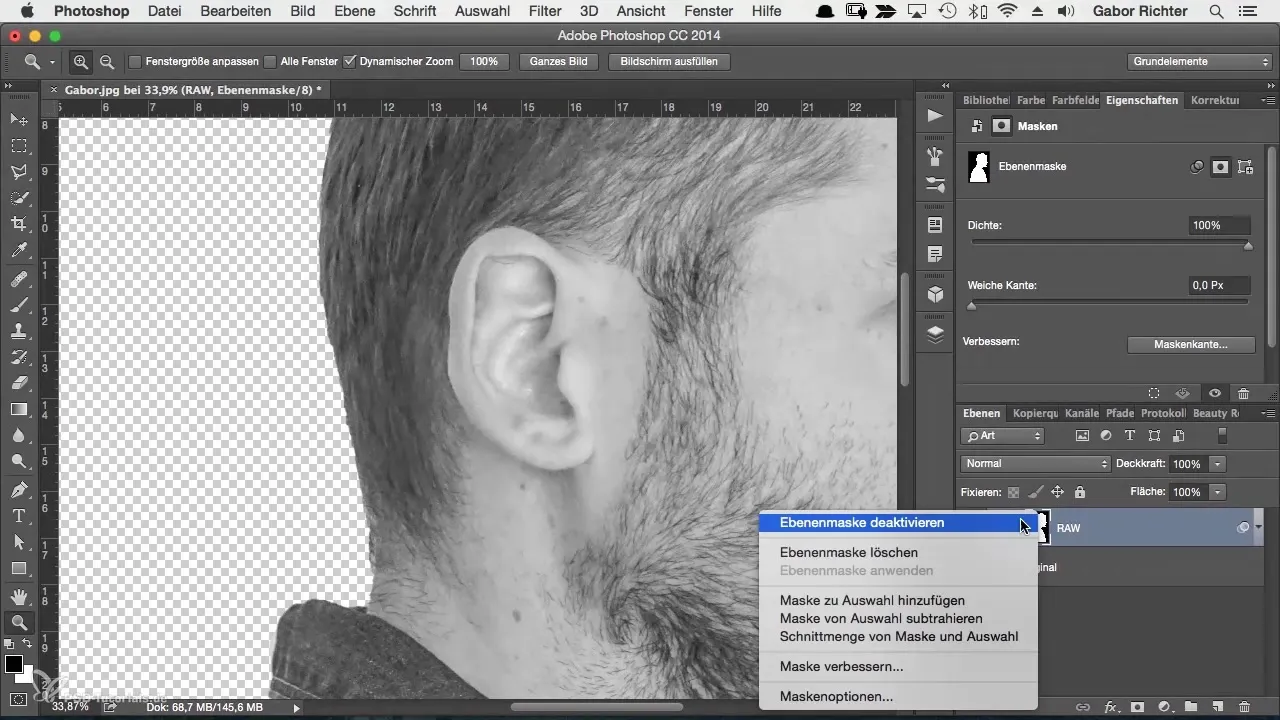
Nu uita să setezi fundalul pe alb. Aceasta nu doar că te ajută să controlezi contururile, dar asigură și că textura care va fi aplicată ulterior iese în evidență clar.
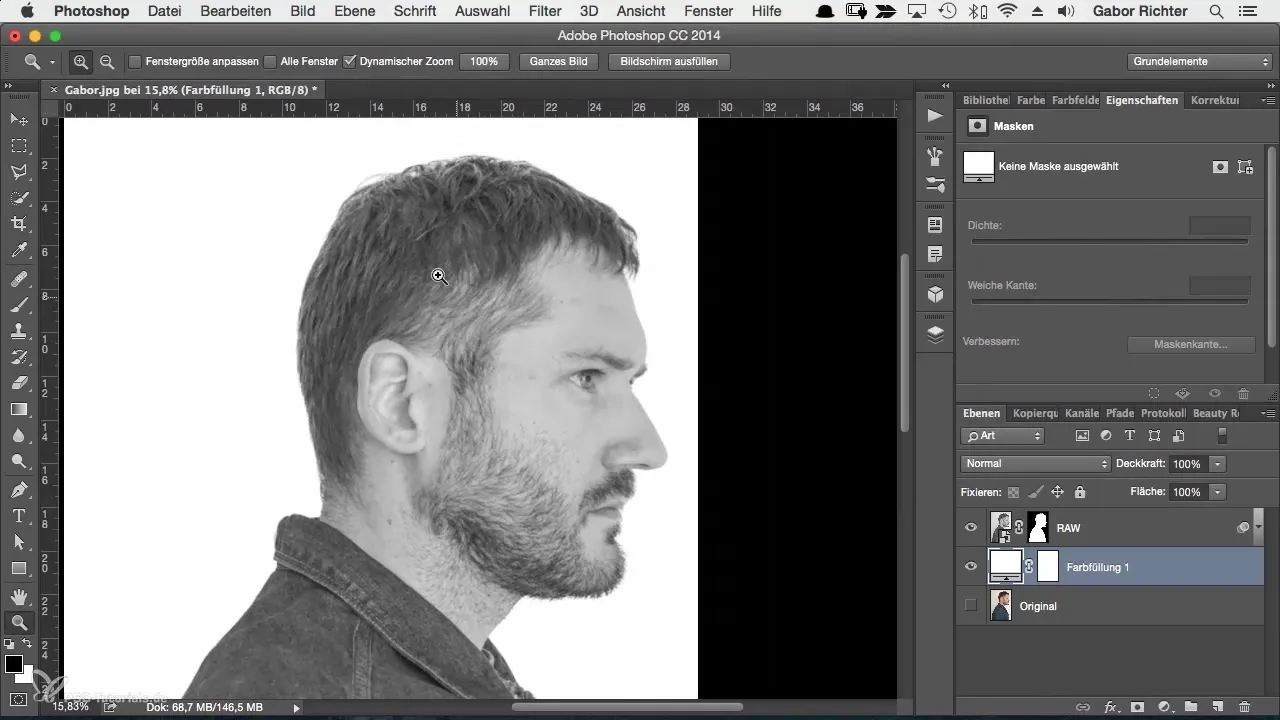
Ultima ajustare a marginilor este esențială. Ia-ți o pensulă mică și lucrează cu duritate și dimensiune pentru a îndepărta ultimele resturi și a asigura margini curate, acolo unde este necesar.
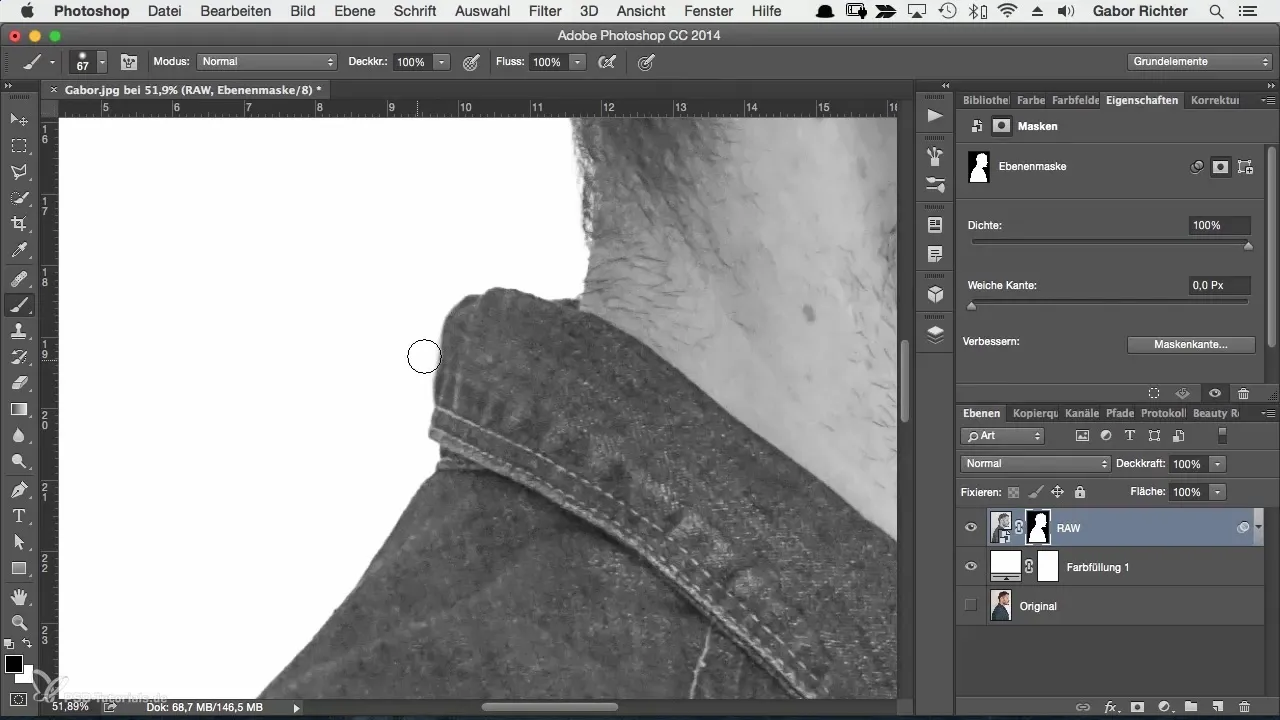
În cele din urmă, grupează toate straturile pentru a-ți menține proiectul organizat. Aceasta îți oferă posibilitatea de a efectua modificări oricând și de a-ți supraveghea munca.
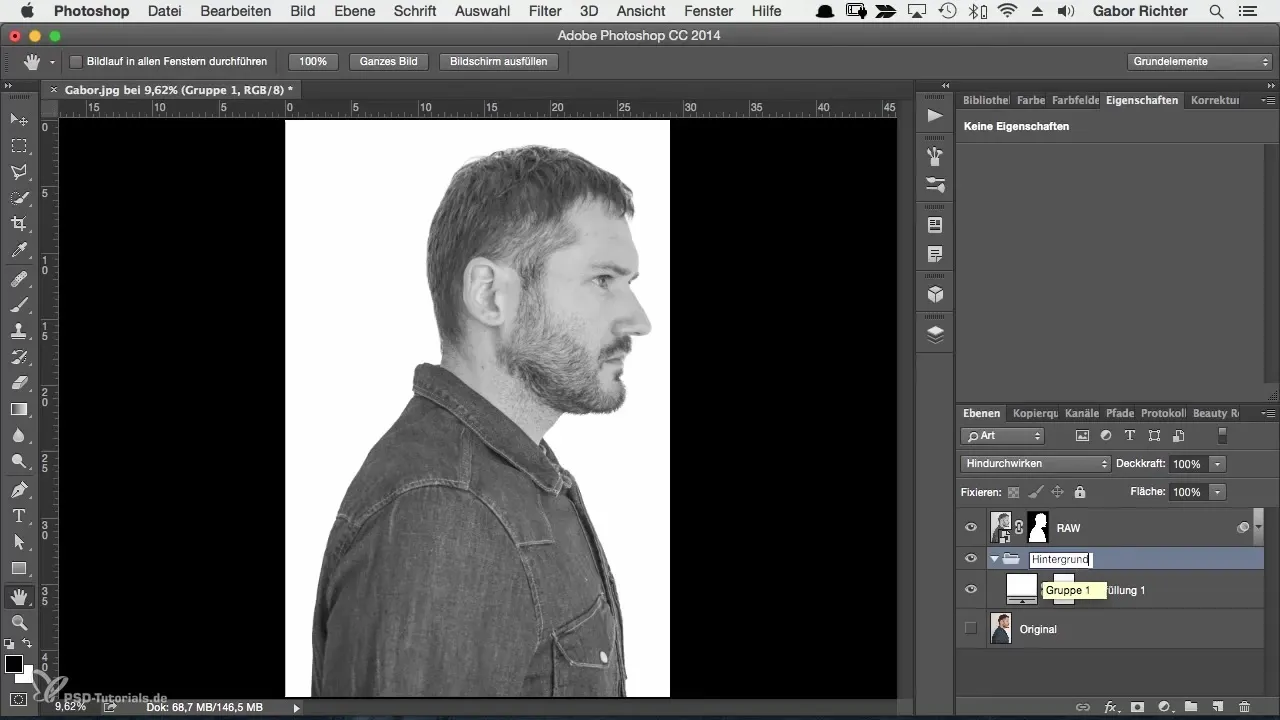
Rezumat
În acest ghid, ai aflat despre pașii pe care trebuie să-i urmezi pentru a realiza o persoană în Photoshop pentru a crea un nou fundal curat. Procesul necesită răbdare și un anumit simț al detaliilor, dar îți oferă oportunitatea de a obține rezultate excelente în editarea imaginilor. Folosește tehnicile pentru a păstra fidelitatea detaliilor și a atrage atenția privitorului.
Întrebări frecvente
Cât de eficient este instrumentul de selecție rapidă?Instrumentul de selecție rapidă este foarte precis, în special pentru contururi clare și păr mai închis.
De ce este important un fundal alb?Un fundal alb ajută la recunoașterea mai bună a marginilor și detaliilor subiectului.
Cum pot îmbunătăți masca?Prin clic dreapta pe mască și selectarea opțiunii "Îmbunătățește masca", vei obține instrumente suplimentare de ajustare.
Care este cea mai bună modalitate de a lucra cu părul?Asigură-te că marginile părului nu sunt estompate și folosește funcția "Îmbunătățește masca" pentru a evidenția detalii.
Cum pot fi sigur că portretul meu arată profesionist?Fă-ți timp pentru ajustări, fii atent la detalii și menține contururile curate.


